Programy sa nastavujú na základnej obrazovke normálneho
režimu.
JEDNODUCHÝ REŽIM
Táto funkcia hromadne ukladá
nastavenia kopírovania ako jeden program. Uložený program je možné
načítať pomocou jednoduchých krokov.
Informácie o načítaní programu nájdete v časti "
VYVOLANIE PROGRAMU".
Predpokladajme napríklad, že sa raz do mesiaca kopírujú výkresy
CAD veľkosti A4 (8-1/2" x 11") na účely archivovania s použitím
nasledovných nastavení:
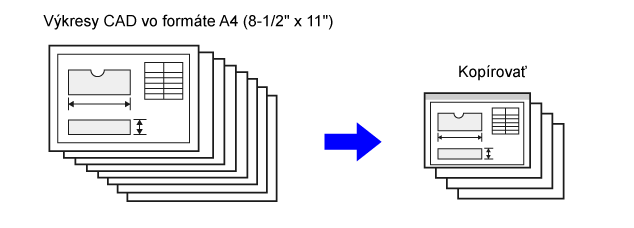
| Keď nie je program úlohy uložený | Keď je program úlohy uložený |
|---|---|
|
Nastavenie zmenšenia z A5 (5-1/2" x 8-1/2") na A4 (8-1/2" x 11").  Zmena nastavenia expozície.  Nastavenie obojstranného kopírovania.  Nastavenie okrajov.  Klepnite na tlačidlo [Štart]. |
Vyvolanie uloženého programu.  Klepnite na tlačidlo [Štart]. |
|
Kopírovanie výkresov každý mesiac vyžaduje značné množstvo času, lebo sa musia vybrať vyššie uvedené nastavenia. Okrem toho sa niekedy pri nastavovaní urobí chyba, takže niektoré kópie sa musia zhotoviť znova. |
Nastavenia sú uložené v programe, takže sa dajú vyvolať jednoduchým stlačením tlačidla. Je to jednoduché a nezaberá to čas. Okrem toho sú všetky nastavenia uložené, takže nemôže dochádzať k chybám, a preto ani nie je potrebné opakovať kopírovanie kvôli chybám pri nastavovaní. |
Zadajte funkciu kopírovania na uloženie.
Na paneli akcií ťuknite na položku [Registrácia programu].
Klepnite na nepoužívané tlačidlo.
Tlačidlo s uloženým programom sa zobrazí farebne.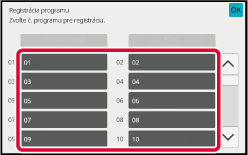
Zadajte názov programu a klepnite na tlačidlo [OK].
Zobrazí sa hlásenie o dokončení registrácie.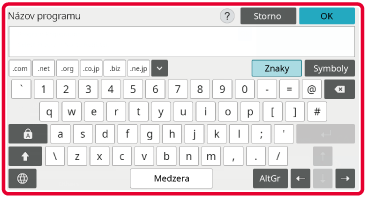
Vyberte, či bude program pridaný na domovskú obrazovku alebo medzi obľúbené.
Ak chcete zadať nastavenia tlače, môžete vybrať požadované nastavenie z prednastaveného textu alebo pomocou softvérovej klávesnice. Taktiež môžete vytlačiť poradové číslo alebo identifikáciu úlohy konta.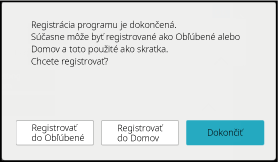
Na paneli akcií ťuknite na položku [Vyvolať program].
Dotknite sa tlačidla programu, ktorý chcete načítať.
Prostredníctvom tejto funkcie môžete na stranu skopírovať
prednú aj zadnú stranu ID karty.
Funkcia je programom, ktorý používa funkciu skenovania kariet.
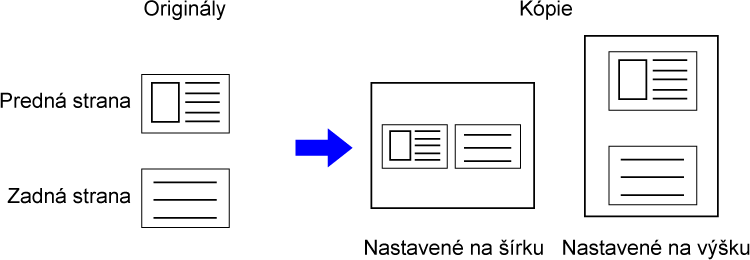
Táto časť obsahuje informácie o spôsobe
odstraňovania nastavení kopírovania v programe a o spôsobe premenovania programu.
Na paneli akcií ťuknite na položku [Vyvolať program].
Na paneli akcií ťuknite na položku [Zmazať].
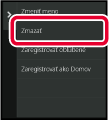
Dotknite sa tlačidla programu, ktorý chcete odstrániť, a potom sa dotknite tlačidla [Zmazať].
Na paneli akcií ťuknite na položku [Vyvolať program].
Na paneli akcií ťuknite na položku [Zmeniť meno].
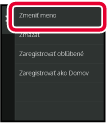
Dotknite sa tlačidla požadovaného programu a premenujte program. Potom sa dotknite tlačidla [OK].
Po dokončení nastavení klepnite na tlačidlo [OK].Version 04a / bpb547wd_usr_04a_sk